Nisan ayında güncellendi 2024: Optimizasyon aracımızla hata mesajları almayı bırakın ve sisteminizi yavaşlatın. şimdi al Bu bağlantıyı
- Indirin ve yükleyin onarım aracı burada.
- Bilgisayarınızı taramasına izin verin.
- Araç daha sonra Bilgisayarını tamir et.
Bash, bir Unix kabuğu ve ilk olarak 1989'da tanıtılan bir komut dili biçimidir. Linux ve MacOS için standart bir bağlantı kabuğu olarak yaygın şekilde kullanılmaktadır. Esas olarak Linux ve Marcos altında görülmesine rağmen, Windows 10 altında yüklenebilen bir sürüm var. Ancak, Windows 10'da Bash'i kullanamayan kullanıcılardan birçok şikayet alındı ve "Linux için Windows alt sisteminin dağıtımı yok Bunu yapmaya çalıştığınızda ”görüntülenir.
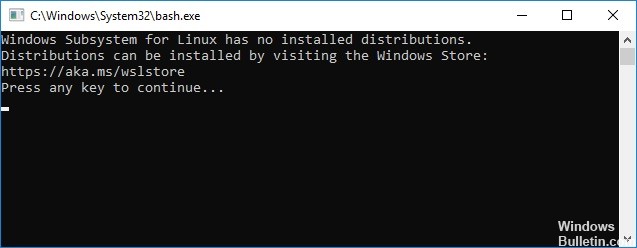
Dağıtım sisteminin manuel kurulumu
Bazı dağıtımlar otomatik olarak indirilemez ve yüklenemezse, onları komut satırından manuel olarak yüklemeyi deneyebiliriz. Bu nedenle, bu adımda, büyük dağıtımları yüklemek için bir komut yürüteceğiz. Bunun için:
- Aynı zamanda, Çalıştır komut istemini açmak için "Windows" + "R" tuşlarına basın.
- Yönetici haklarını atamak için "cmd" yazın ve "Shift" + "Ctrl" + "Enter" tuşlarına basın.
- Aşağıdaki komutu yazın ve Enter tuşuna basın.
lxrun / install
- Bu, indirmeyi Microsoft Store'dan tetikleyecektir, yüklemeyi istemde başlatmak için "Y" ye basın.
- Sorunun devam edip etmediğini kontrol edin.
Not: Bu komut Power Shell'den de yapılabilir.
Nisan 2024 Güncellemesi:
Artık bu aracı kullanarak, sizi dosya kaybına ve kötü amaçlı yazılımlara karşı koruma gibi bilgisayar sorunlarını önleyebilirsiniz. Ek olarak, bilgisayarınızı maksimum performans için optimize etmenin harika bir yoludur. Program, Windows sistemlerinde oluşabilecek yaygın hataları kolaylıkla düzeltir - mükemmel çözüm parmaklarınızın ucundayken saatlerce sorun gidermeye gerek yoktur:
- 1 Adım: PC Onarım ve Doktoru İndirme Aracı'nı indirin (Windows 10, 8, 7, XP, Vista - Microsoft Altın Sertifikalı).
- 2 Adımı: “Taramayı Başlat”PC sorunlarına neden olabilecek Windows kayıt defteri sorunlarını bulmak için.
- 3 Adımı: “Hepsini tamir et”Tüm sorunları düzeltmek için.
Yüklenmesi birkaç dakika sürebilir…
Hazır olduğunda bir tuşa basmanız için sessizce bekleyebilir, böylece hazır olup olmadığını kontrol etmek için her 15 saniyede Geri tuşuna basabilirsiniz.
Linux yazılımınızı güncelleyin
Yazılımı güncellemek için iyi bir zaman. Yazılımınızı apt komutuyla güncellemek için aşağıdaki talimatları izleyin.
Ubuntu gibi, WSL de yazılım paketlerini yönetmek için APT'yi (Gelişmiş Paketleme Aracı) kullanır. Komut satırından yazılımı bulmak, indirmek ve yüklemek için apt komutunu kullanabilirsiniz. Yazılım bağımlılıklarını sizin için otomatik olarak yönetir, böylece bir program başka bir programın belirli bir sürümüne bağlı olduğunda, hem kurulur hem de güncellenir.
Sisteminizde değişiklik yapan tüm apt komutları root olarak çalıştırılmalıdır. Normal bir kullanıcı olarak oturum açtıysanız (normalde olması gerektiği gibi), bir programı sudo komutuyla ("superuser do") önüne ekleyerek root olarak çalıştırabilirsiniz. Parolanızı girmenizi ister ve programınız root olarak çalışacaktır.
sudo apt güncellemesi

Umudun şifresi:
Güncellemeler indirildi, ancak henüz hiçbir şey yüklenmedi veya güncellendi. Mevcut tüm paketleri güncellemek için aşağıdakileri çalıştırın:
sudo apt yükseltmesi
WSL kurulumu
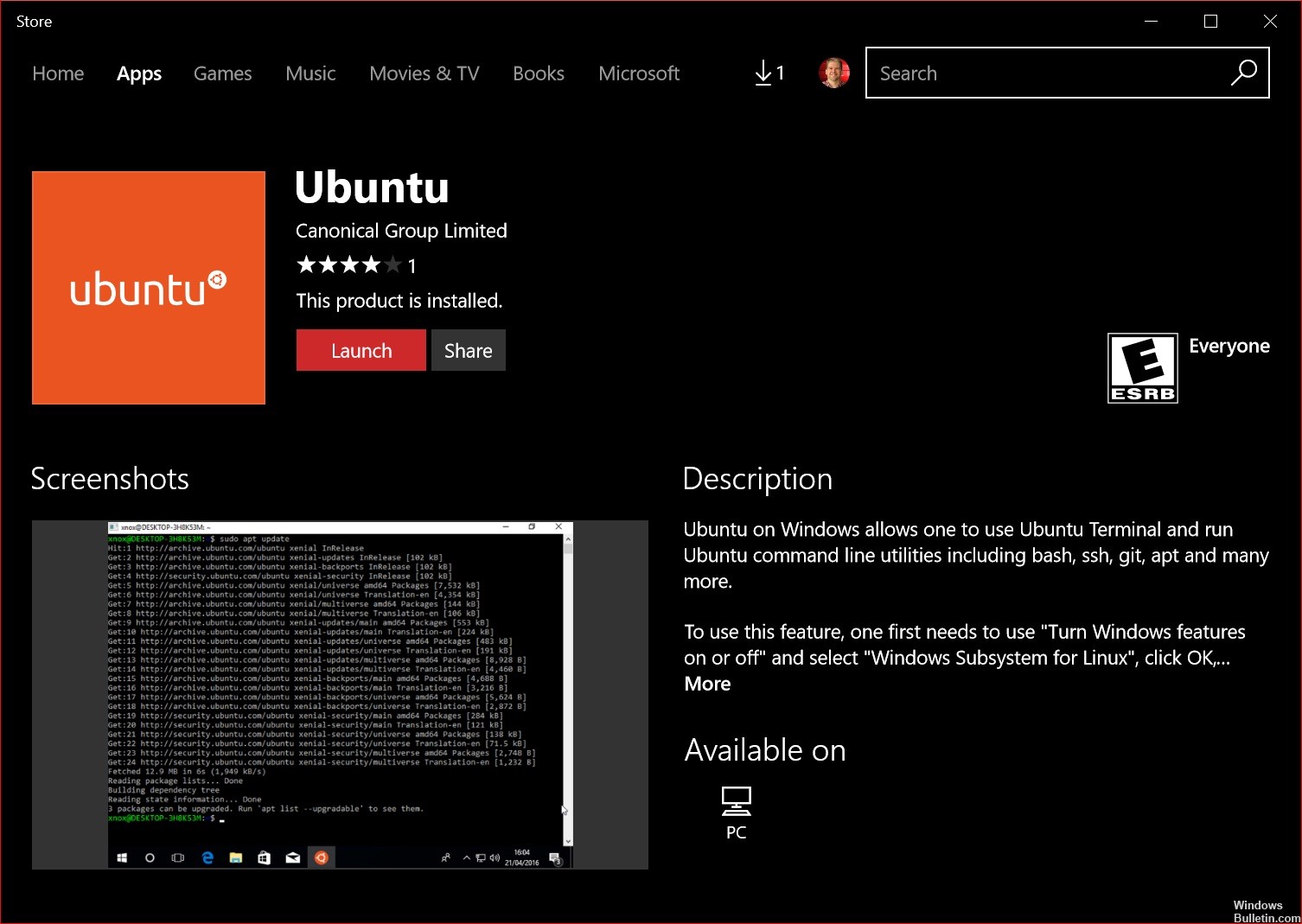
Linux ortamı eklemek Windows 10'te oldukça kolaydır. Denetim Masası'ndaki işlevi etkinleştirin, bilgisayarı yeniden başlatın ve istediğiniz dağıtımı Microsoft Mağazasından alın.
WSL işlevi kullanılamıyorsa, muhtemelen işletim sisteminin 32 bit sürümü yerine 64 bit sürümünü kullanıyorsunuzdur.
Bu prosedür, Mağaza uygulaması eksik olduğundan, Windows 10 LTSC ve Windows Server için geçerli değildir. Bu nedenle, Appx paketini kendiniz indirip yüklemeniz gerekir.
Sunucu Çekirdeği altında kullanılabilen bir web tarayıcısı yoktur ve bu özelliği yalnızca komut satırından etkinleştirebilirsiniz. Bu nedenle, tabii ki başka yerlerde çalışan bu durumda saf bir PowerShell çözümü kullanacaksınız.
Alt sistemi yönetici ayrıcalıklarına sahip bir PowerShell oturumuna eklemek için bu komutu yazın:
WindowsOptionnel -Online işlevselliğini -FunctionalityNameMicrosoft Windows Linux alt sistemini etkinleştirin
WindowsOptionnel -Online işlevselliğini -FunctionalityNameMicrosoft Windows Subsystem Linux'u etkinleştirin
Windows Server 2019 altında, aşağıdaki cmdlet de çalışır:
Windows yükleme İşlevselliği - Microsoft Windows adı Linux alt sistemi
Windows yükleme İşlevselliği - Microsoft Windows adı Linux alt sistemi
Uzman İpucu: Bu onarım aracı, depoları tarar ve bu yöntemlerden hiçbiri işe yaramadıysa, bozuk veya eksik dosyaları değiştirir. Sorunun sistem bozulmasından kaynaklandığı çoğu durumda iyi çalışır. Bu araç, performansı en üst düzeye çıkarmak için sisteminizi de optimize eder. tarafından indirilebilir Burayı tıklatarak

CCNA, Web Geliştirici, PC Sorun Giderici
Ben bir bilgisayar tutkunuyum ve pratik bir IT Professional'ım. Bilgisayar programlama, donanım sorunlarını giderme ve onarım konularında yıllarca deneyimim var. Web Geliştirme ve Veritabanı Tasarımı konusunda uzmanım. Ayrıca Ağ Tasarımı ve Sorun Giderme için CCNA sertifikam var.

